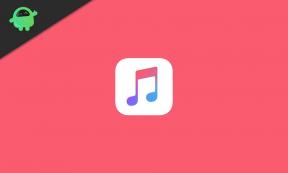Pobierz i zainstaluj Google Camera 7.0 (GCam APK) na dowolnym systemie Android
Wskazówki I Porady Dotyczące Androida / / August 05, 2021
Aktualizacja we wrześniu 2020 r .:
Kiedy mówimy o aparatach, mówimy o rewolucji! Ponieważ istnieją smartfony, każdy z nich jest wyjątkowy na swój sposób. Ale fanatyk smartfonów z pewnością ma swoje spojrzenie na sprawy. Najprawdopodobniej to, czego większość ludzi marzy w smartfonie, to ładnie wyglądający, przyzwoicie działający aparat. W przeciwieństwie do tego, Aparat Google przyniósł największą transakcję w grze. Oczywiście nie wszędzie znajdziesz rzeczy wysokiej jakości. Dlatego właśnie aparat Google jest uważany za ekskluzywny. Być może król aparatu wśród dotychczasowych wynalazków.
Jednak Aparat Google nie jest dostępny na każdym smartfonie. Ale właśnie dlatego cyfrowy świat wymyślił mod GCam - nigdy się nie zawiedliśmy. Spójrz na porównanie, a zafascynują Cię szczegóły, ostrość i kolory, które renderuje Aparat Google. Po prostu najwyższej jakości! Chociaż Aparat Google nie obsługuje obecnie wszystkich smartfonów, większość z nich nadal może go uruchomić. A ponieważ tak jest, przyjrzymy się, jak pobrać i zainstalować Google Camera 7.0 (GCam APK) na dowolnym urządzeniu z Androidem.
Spis treści
-
1 Funkcje aparatu Google:
- 1.1 HDR +
- 1.2 NightSight
- 1.3 Tryb portretowy
- 1.4 Tryb astrofotografii
- 2 Kilka rzeczy do zapamiętania
- 3 Aktualne urządzenie obsługiwane przez astrofotografię
-
4 Jak pobrać i zainstalować Google Camera
- 4.1 Rzeczy do zapamiętania
- 5 Jak włączyć tryb astrofotografii
-
6 Lista urządzeń zgodnych z aparatem Google
- 6.1 Pobierz Google Camera na urządzenie Xiaomi
- 6.2 Pobierz urządzenie Google Camera for Galaxy
- 6.3 Pobierz Aparat Google na urządzenie OnePlus
- 6.4 Pobierz Aparat Google na urządzenie LG
- 6.5 Pobierz Aparat Google na urządzenie Huawei
- 6.6 Pobierz Aparat Google na urządzenie Motorola
- 6.7 Pobierz Aparat Google dla urządzenia Razer
- 6.8 Pobierz Aparat Google na urządzenie Asus
- 6.9 Pobierz Aparat Google na urządzenie Essential
- 6.10 Pobierz Aparat Google na urządzenia Oppo
- 6.11 Pobierz Google Camera na urządzenia Nokia
- 6.12 Pobierz Aparat Google dla ZTE
- 6.13 Pobierz Google Camera for Realme
- 6.14 Pobierz Aparat Google dla Blackview
- 6.15 Pobierz Aparat Google dla Tecno
- 6.16 Pobierz Aparat Google dla Oukitel
- 6.17 Pobierz Aparat Google dla Nubii
- 6.18 Pobierz Aparat Google dla Meizu
- 6.19 Pobierz Aparat Google dla Ulefone
- 6.20 Pobierz Aparat Google dla Vivo
- 6.21 Pobierz Google Camera dla Lenovo
- 6.22 Pobierz Aparat Google dla Poco
- 6.23 Pobierz Aparat Google dla Umidigi
- 6.24 Pobierz Aparat Google dla Sony
- 6.25 Pobierz Aparat Google dla BLU
- 6.26 Pobierz Aparat Google na inne urządzenia
- 6.27 Potwierdź to przed zrobieniem zdjęć
Funkcje aparatu Google:
HDR +
Różne aparaty różnie przetwarzają obrazy. Oznacza to, że wszystkie mają unikalne sposoby przetwarzania algorytmów redukcji szumów, przetwarzania zakresu dynamicznego, reprodukcji kolorów itp. Przetwarzanie różni się w zależności od urządzenia, ale kiedy Google uruchomił swoją kamerę GCam, ulepszyli trochę, wprowadzając HDR +. W przeciwieństwie do sporadycznej opcji HDR, HDR + firmy Google przenosi obrazy do ogromnego zbioru danych w celu ich przetworzenia. Kiedy więc telefony zmagają się z ograniczonym zestawem danych w celu przetworzenia algorytmów, Google robi to z łatwością, zmniejszając rozmycie ruchu i jeszcze bardziej zredukowany hałas.

NightSight
Kliknięcie zdjęcia przy włączonym NightSight w słabym świetle nie zawiedzie Cię. Nawet światło może stać się tak ciemne, jak to tylko możliwe, Google przetworzy wiele obrazów naraz, pozna otoczenie i ostatecznie utka dla Ciebie idealnie dopasowany obraz. Zbudowany w oparciu o funkcję HDR +, NightSight ograniczy hałas do minimum, a cienie i światła będą wystarczające.

Tryb portretowy
Aparat Google, w przeciwieństwie do innych producentów, wyłącza tryb portretowy, korzystając z oprogramowania. Proces jest prosty, GCam robi zdjęcie z HDR +, a następnie jest renderowane przez oprogramowanie, w końcu tworząc idealny portret. Tryb portretowy GCam wykorzystuje technologię Dual Pixel do precyzyjnego wycinania krawędzi. Oznacza to, że każdy piksel przechwytywany przez telefon jest sparowany w dwóch, zapewniając oprogramowaniu dwa punkty widzenia zmierzyć odległość między obiektem a tłem, tworząc doskonały efekt bokeh na tło.

Tryb astrofotografii
Astrofotografia jest nieco podobna do NightSight. Ale w przeciwieństwie do robienia zdjęcia z konkretnym obiektem w słabym świetle, Astrophotography jest w stanie uchwycić idealny obraz, nawet jeśli stan jest czarny. Są przeznaczone do nieba. Kiedy więc klikniesz na zdjęcie w trybie astrofotografii, renderują obraz w celu wyszukania drobnych cząstek światła, głównie gwiazd. Stworzy to ostry obraz z redukcją szumów, nawet jeśli niebo jest najciemniejsze, jak to tylko możliwe.
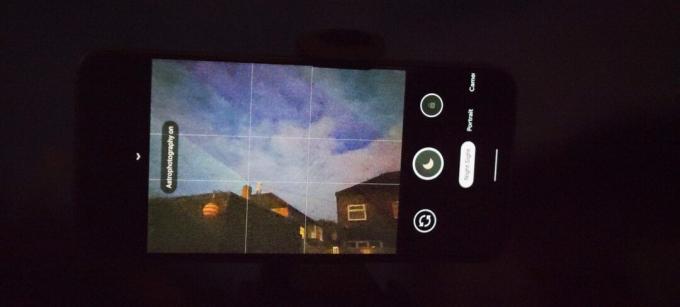
Kilka rzeczy do zapamiętania
- Przede wszystkim Twoje urządzenie musi obsługiwać interfejs API aparatu 2, aby można było uruchomić wersję 7.0 aparatu Google. Aby sprawdzić zgodność, pobierz plik Aplikacja Camera 2 API Probe i otwórz. Wyświetli się „LIMITED”, „FULL” lub „LEVEL_3 ″, co oznacza, że możesz kontynuować.
[googleplay url = ” https://play.google.com/store/apps/details? id = com.airbeat.device.inspector & hl = en_IN ”]
Z drugiej strony, jeśli pokazuje „LEGACY”, musisz przyznać uprawnienia roota do swojego urządzenia, a następnie włączyć Camera 2 API. Niech to będzie kolejna rozmowa na inny dzień. - Całe funkcje GCam mogą nie działać na wszystkich urządzeniach. Aby temu przeciwdziałać, użyjemy pliku konfiguracyjnego XML.
Aktualne urządzenie obsługiwane przez astrofotografię
W zależności od sprzętu i wsparcia programisty na Twoim urządzeniu istnieją różne wersje pakietu GCam APK. Wybierz odpowiedni link do swojego urządzenia z aktualnie dostępnych plików APK:
- Poco F1
- Poco X2
- Realme 6 Pro
- Realme 6
- Realme 5 Pro
- Realme 5
- Realme 3 Pro
- Realme 3
- Realme 2 Pro
- Realme X2
- Realme X2 Pro
- Realme X
- Realme XT
- Redmi K20 / K20 Pro
- OnePlus 7, 7Pro, 7T, 7T Pro
- OnePlus 6, 6T
- OnePlus 5, 5T
- Redmi Note 8 Pro
- Redmi Note 8
- Redmi Note 7, 7S, 7 Pro
- Redmi Note 5 Pro, 6 Pro
- Mi A3
- Mi A2
- Zenfone Max Pro M1 - Pobierz na Androida P. | Pobierz na Androida Q
- Zenfone Max Pro M2
- Nokia 8.1
- Nokia 7.2, 7.1
- Inne urządzenia Nokia
- Samsung Galaxy A71
- Samsung Galaxy S10 Lite
Jak pobrać i zainstalować Google Camera
- Pobierz plik APK odpowiedni dla swojego urządzenia z powyższych linków
- Zainstaluj aplikację i zezwól na dowolne uprawnienia
- Otwórz Aparat Google i zacznij klikać zdjęcia premium.
Rzeczy do zapamiętania
- Jeśli używasz OnePlus 7, 7 Pro, 7T, 7T Pro, OnePlus 5, 5T, prawdopodobnie będziesz musiał pobrać i skonfigurować plik XML Config. Aby to zrobić, najpierw pobierz plik konfiguracyjny XML odpowiedni dla swojego urządzenia z poniższych linków:
– OnePlus 7, 7 Pro, 7T, 7T Pro
– OnePlus 5, 5T - Po pobraniu zlokalizuj plik w menedżerze plików.
- Teraz przenieś plik do folderu Gcam → Configs7.
- Jeśli te ostatnie foldery nie są dostępne, utwórz folder „GCam”, a następnie utwórz w nim folder „Configs7”. Teraz przenieś tutaj plik konfiguracyjny XML.
- Otwórz aplikację Aparat Google i kliknij dwukrotnie obok przycisku migawki. Pojawi się menu rozwijane.
- Z menu rozwijanego wybierz plik XML Config, który został przeniesiony do folderu Configs7.
- Dotknij przywróć, a wróci do optymalnego stanu pracy.
Jak włączyć tryb astrofotografii
W niektórych przypadkach tryb astrofotografii może nie działać. Aby temu przeciwdziałać, wykonaj poniższe czynności:
- Otwórz aplikację GCam i przesuń palcem w dół po wizjerze
- Kliknij ikonę ustawień i kliknij „informacje”

- Przejdź do „Ustawień zaawansowanych” i wyszukaj „Cuttle”
- Po znalezieniu włącz te opcje
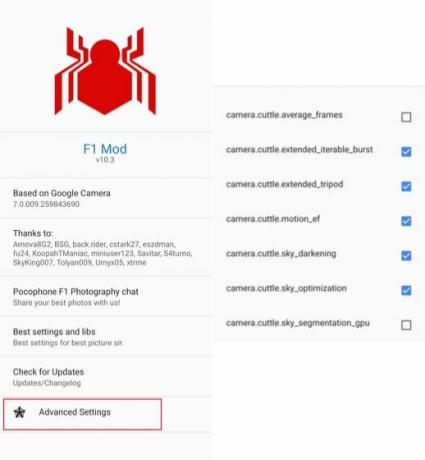
- Teraz wróć i przejdź do trybu NightSight. Otrzymasz teraz monit o aktywację trybu astrofotografii.
Lista urządzeń zgodnych z aparatem Google
Pobierz Google Camera na urządzenie Xiaomi
- Xiaomi Redmi Note 5 Pro: Pobierz tutaj
- Xiaomi Mi 8: Pobierz tutaj
- Xiaomi Mi 5: Pobierz tutaj
- Xiaomi POCO F1: Pobierz tutaj
- Xiaomi Mi Max 3: Pobierz tutaj
- Xiaomi Mi Mix 3: Pobierz tutaj
- Xiaomi Mi A2 Lite: Pobierz tutaj
- Xiaomi Redmi Note 6 Pro: Pobierz tutaj
- Xiaomi Mi 9 SE: Pobierz tutaj
- Redmi Note 7 Pro: Pobierz tutaj
- Xiaomi Redmi 9, 9A, 9C lub 9 Prime: Pobierz tutaj
- Xiaomi Redmi K30 Ultra: Pobierz tutaj
- Xiaomi Mi 10 Ultra: Pobierz tutaj
- Xiaomi Redmi 9: Pobierz tutaj
- Redmi 10X i 10X Pro: Pobierz tutaj
- Xiaomi Poco F2 Pro: Pobierz tutaj
- Wersja młodzieżowa Xiaomi Mi 10: Pobierz tutaj
- Xiaomi Mi Note 10 Lite: Pobierz tutaj
- Xiaomi Redmi K30 5G: Pobierz tutaj
- Redmi Note 9 Pro / Pro Max: Pobierz tutaj
- Xiaomi Black Shark 2 Pro: Pobierz tutaj
- Xiaomi Mi 10 / Mi 10 Pro: Pobierz tutaj
- Xiaomi Poco X2: Pobierz tutaj
- Xiaomi Mi CC9: Pobierz tutaj
- Xiaomi Redmi K30: Pobierz tutaj
- Xiaomi Mi Uwaga 10: Pobierz tutaj
- Xiaomi Redmi 8: Pobierz tutaj
- Redmi Note 8 Pro: Pobierz tutaj
- Xiaomi Redmi 5A: Pobierz tutaj
- Xiaomi Mi 6: Pobierz tutaj
- Xiaomi Mi A3: Pobierz tutaj
- Xiaomi Redmi K20 Pro: Pobierz tutaj
- Xiaomi Mi 9 SE: Pobierz tutaj
- Xiaomi Mi 9: Pobierz tutaj
Pobierz urządzenie Google Camera for Galaxy
- Samsung Galaxy Note 9: Pobierz tutaj
- Samsung Galaxy S9 / S9 Plus: Pobierz tutaj
- Samsung Galaxy A11, A21, A41 i A31: Pobierz tutaj
- Samsung Galaxy Tab S6 Lite: Pobierz tutaj
- Samsung Galaxy A21s / M31s: Pobierz tutaj
- Samsung Galaxy Z Fold 2: Pobierz tutaj
- Samsung Galaxy Note 20 i Note 20 Ultra: Pobierz tutaj
- Samsung Galaxy Tab S7 Plus: Pobierz tutaj
- Samsung Galaxy M01: Pobierz tutaj
- Samsung Galaxy A20: Pobierz tutaj
- Samsung Galaxy M31: Pobierz tutaj
- Samsung Galaxy S20 i S20 +: Pobierz tutaj
- Samsung Galaxy Note 10 Lite: Pobierz tutaj
- Samsung Galaxy S10 Lite: Pobierz tutaj
- Samsung Galaxy A51: Pobierz tutaj
- Samsung Galaxy A71: Pobierz tutaj
- Galaxy A30 i A30s: Pobierz tutaj
- Galaxy Note 10 i 10 Plus: Pobierz tutaj
- Samsung Galaxy A60: Pobierz tutaj
- Samsung Galaxy M10, M20, M30, M40: Pobierz tutaj
- Samsung Galaxy S10E: Pobierz tutaj
- Samsung Galaxy A50 i A70: Pobierz tutaj
Pobierz Aparat Google na urządzenie OnePlus
- OnePlus 7: Pobierz tutaj
- OnePlus 7 Pro: Pobierz tutaj
- OnePlus 6: Pobierz tutaj
- OnePlus 6T: Pobierz tutaj
- Oneplus Nord: Pobierz tutaj
- OnePlus 8 i 8 Pro: Pobierz tutaj
- OnePlus 7T: Pobierz tutaj
- OnePlus 7: Pobierz tutaj
- OnePlus 7 Pro: Pobierz tutaj
Pobierz Aparat Google na urządzenie LG
- LG G5: Pobierz tutaj
- LG G6: Pobierz tutaj
- LG V20: Pobierz tutaj
- LG V30: Pobierz tutaj
- LG V35: Pobierz tutaj
Pobierz Aparat Google na urządzenie Huawei
- Huawei Honor Play: Pobierz tutaj
- Huawei Mate 10: Pobierz tutaj
- Huawei Mate 10 Pro: Pobierz tutaj
- Huawei Honor 10: Pobierz tutaj
- Huawei P30 Pro: Pobierz tutaj
- Honor View 20: Pobierz tutaj
- Huawei Nova 7 Pro: Pobierz tutaj
- Seria Honor 30 (Honor 30 Pro i Pro +): Pobierz tutaj
- Huawei P30 Pro: Pobierz tutaj
Pobierz Aparat Google na urządzenie Motorola
- Moto X4: Pobierz tutaj
- Moto Z3 Play: Pobierz tutaj
- Motorola One: Pobierz tutaj
- Motorola One Power: Pobierz tutaj
- Moto G7 Plus: Pobierz tutaj
- Moto G7: Pobierz tutaj
- Moto G8: Pobierz tutaj
- Moto G9 i G9 Plus: Pobierz tutaj
- Motorola One Fusion +: Pobierz tutaj
- Motorola Edge Plus: Pobierz tutaj
- Moto G Power: Pobierz tutaj
- Moto Z4: Pobierz tutaj
- Motorola One Macro: Pobierz tutaj
- Motorola One Zoom: Pobierz tutaj
- Motorola Razr 2019: Pobierz tutaj
- Moto G8 Plus: Pobierz tutaj
- Moc Moto G7: Pobierz tutaj
- Moto Z: Pobierz tutaj
- Moto G7 Plus: Pobierz tutaj
- Motorola One Vision: Pobierz tutaj
Pobierz Aparat Google dla urządzenia Razer
- Telefon Razer: Pobierz tutaj
- Razer Phone 2: Pobierz tutaj
Pobierz Aparat Google na urządzenie Asus
- Asus Zenfone Max Pro M2: Pobierz tutaj
- Asus ZenFone 6 (Asus 6Z): Pobierz tutaj
- Asus Zenfone 7 i 7 Pro: Pobierz tutaj
- Asus ROG Phone 3: Pobierz tutaj
- Asus ZenFone Max M1: Pobierz tutaj
- Asus ZenFone Max Plus M2: Pobierz tutaj
- Asus ZenFone Max Shot: Pobierz tutaj
- Asus ZenFone Live L2: Pobierz tutaj
- Asus ZenFone 6: Pobierz tutaj
- Asus Zenfone Max M2: Pobierz tutaj
Pobierz Aparat Google na urządzenie Essential
- Niezbędny telefon Ph-1: Pobierz tutaj
Pobierz Aparat Google na urządzenia Oppo
- OPPO Reno 10-krotny zoom: Pobierz tutaj
- Realme 3: Pobierz tutaj
- Realme 3 Pro: Pobierz tutaj
- Oppo A12: Pobierz tutaj
- Oppo A31 2020: Pobierz tutaj
- Oppo A92, Oppo A72, Oppo A52 lub A12: Pobierz tutaj
- Oppo Reno 4 Pro 5G: Pobierz tutaj
- Oppo Find X2 i X2 Pro: Pobierz tutaj
- OPPO Ace 2 5G: Pobierz tutaj
- OPPO Reno 3 Pro: Pobierz tutaj
- Oppo Reno: Pobierz tutaj
- Oppo F11 Pro: Pobierz tutaj
- OPPO Reno 10-krotny zoom: Pobierz tutaj
Pobierz Google Camera na urządzenia Nokia
- Nokia 8 Sirocco: Pobierz tutaj
- Nokia 8.1: Pobierz tutaj
- Nokia 7.1: Pobierz tutaj
- Nokia 7: Pobierz tutaj
- Nokia C1, C2 i C3: Pobierz tutaj
- Nokia 8.3 5G: Pobierz tutaj
- Nokia 7.2: Pobierz tutaj
Pobierz Aparat Google dla ZTE
- ZTE Axon 20 5G: Pobierz tutaj
- ZTE Nubia Z20: Pobierz tutaj
- ZTE Blade 10 Prime: Pobierz tutaj
- ZTE Nubia V18: Pobierz tutaj
- ZTE Blade V10 Vita: Pobierz tutaj
- ZTE Nubia Red Magic 3: Pobierz tutaj
- ZTE Blade V10: Pobierz tutaj
- ZTE Blade V9 Vita: Pobierz tutaj
- ZTE Axon 9 Pro: Pobierz tutaj
- ZTE Axon 10 Pro: Pobierz tutaj
Pobierz Google Camera for Realme
- Realme C11, C12 i C15: Pobierz tutaj
- Realme Narzo 10 i Narzo 10A: Pobierz tutaj
- Realme 6 i 6 Pro: Pobierz tutaj
- Realme X3 SuperZoom: Pobierz tutaj
- Realme X50 Pro 5G: Pobierz tutaj
- Realme X50: Pobierz tutaj
- Realme 5i: Pobierz tutaj
- Realme 5s: Pobierz tutaj
- Realme X2 Pro: Pobierz tutaj
- Realme XT: Pobierz tutaj
- Realme C2: Pobierz tutaj
- Realme 5 Pro: Pobierz tutaj
Pobierz Aparat Google dla Blackview
- Blackview BV6800 Pro: Pobierz tutaj
- Blackview A60 Pro: Pobierz tutaj
- Blackview BV9800: Pobierz tutaj
Pobierz Aparat Google dla Tecno
- Tecno Camon 15/15 Air: Pobierz tutaj
- Tecno Spark 5 Air: Pobierz tutaj
- Tecno Camon 15 Pro: Pobierz tutaj
- Tecno Spark 4 Lite: Pobierz tutaj
- Tecno Pouvoir 3 Plus: Pobierz tutaj
Pobierz Aparat Google dla Oukitel
- Oukitel WP6 i WP7: Pobierz tutaj
- Oukitel WP5 / WP5 Pro: Pobierz tutaj
- Oukitel K13 Pro: Pobierz tutaj
- Oukitel C18 Pro: Pobierz tutaj
Pobierz Aparat Google dla Nubii
- Nubia Red Magic 5S: Pobierz tutaj
- Nubia Play 5G: Pobierz tutaj
- Nubia Red Magic 5G: Pobierz tutaj
Pobierz Aparat Google dla Meizu
- Meizu 17 Pro: Pobierz tutaj
- Meizu 17: Pobierz tutaj
- Meizu 16s: Pobierz tutaj
- Meizu 16s Pro: Pobierz tutaj
- Meizu 16T: Pobierz tutaj
- Meizu Note 9: Pobierz tutaj
Pobierz Aparat Google dla Ulefone
- Zbroja Ulefone 9: Pobierz tutaj
- Zbroja Ulefone X6: Pobierz tutaj
- Uwaga Ulefone 7: Pobierz tutaj
- Zbroja Ulefone X3: Pobierz tutaj
- Zbroja Ulefone X5: Pobierz tutaj
Pobierz Aparat Google dla Vivo
- Vivo X50 i X50 Pro: Pobierz tutaj
- vivo V19 Neo: Pobierz tutaj
- vivo Y50: Pobierz tutaj
Pobierz Google Camera dla Lenovo
- Lenovo Legion Pro: Pobierz tutaj
- Lenovo K10 Uwaga: Pobierz tutaj
- Lenovo K10 Plus: Pobierz tutaj
- Lenovo K5 Play: Pobierz tutaj
- Lenovo Z6, Z6 Pro i Z6 Youth: Pobierz tutaj
Pobierz Aparat Google dla Poco
- Poco M2 Pro: Pobierz tutaj
Pobierz Aparat Google dla Umidigi
- Umidigi A7 Pro: Pobierz tutaj
- Umidigi S5 Pro: Pobierz tutaj
- Umidigi A5 Pro: Pobierz tutaj
- UMiDIGI S3 Pro: Pobierz tutaj
- Umidigi F2: Pobierz tutaj
Pobierz Aparat Google dla Sony
- Sony Xperia 1 II: Pobierz tutaj
Pobierz Aparat Google dla BLU
- BLU Vivo One Plus 2019: Pobierz tutaj
- BLU G9: Pobierz tutaj
- BLU G5: Pobierz tutaj
- BLU G5 Plus: Pobierz tutaj
- BLU G6: Pobierz tutaj
- BLU G8: Pobierz tutaj
- BLU Vivo X5: Pobierz tutaj
- BLU Vivo XL5: Pobierz tutaj
Pobierz Aparat Google na inne urządzenia
- Homtom HT80: Kliknij tutaj
- Elephone A7H: Pobierz tutaj
- HiSense F50 5G: Pobierz tutaj
- Cubot X19 S: Pobierz tutaj
- Black Shark 3 i 3 Pro: Pobierz tutaj
- Wiko View 3 Pro: Pobierz tutaj
- Infinix Hot 9 Play: Pobierz tutaj
- Doogee X95: Pobierz tutaj
- Cubot Note 10: Pobierz tutaj
- Elephone E10: Pobierz tutaj
- Infinix Note 7: Pobierz tutaj
- Infinix S5 Pro: Pobierz tutaj
- Smartisan Nut Pro 2S: Pobierz tutaj
- Itel Vision 1 L6005: Pobierz tutaj
- 10. lub G2: Pobierz tutaj
- Fujitsu Arrows U: Pobierz tutaj
- General Mobile GM 9 Go: Pobierz tutaj
- Smartisan Nut Pro 3: Pobierz tutaj
- Leagoo XRover C: Pobierz tutaj
- Leagoo M13: Pobierz tutaj
- Alcatel 3 2019: Pobierz tutaj
- Doogee S68 Pro: Pobierz tutaj
Potwierdź to przed zrobieniem zdjęć
- Obiektyw aparatu musi być czysty i wyraźny.
- Upewnij się, że szczegółowe ustawianie ostrości odbywa się przy słabym oświetleniu.
- Nie kieruj smartfona w stronę jasnego światła, aby uniknąć odbicia.
- Obiekt lub ciało musi być nieruchome przez kilka sekund przed i po wykonaniu zdjęcia.
Nie trzeba codziennie jeść marchewki, żeby widzieć w ciemności. Wyłącz światła, spraw, by wokół było ciemno, a teraz przygotuj się na zrobienie wspaniałych zdjęć w słabym świetle.
Podsumowując, konfiguracja GCam na urządzeniu jest dość łatwa. Natywny aparat w naszych urządzeniach, bez względu na to, jak drogie są, nadal nie może dać nam dokładnego wyniku, co GCam. Dzieje się tak, ponieważ Aparat Google robi niezły skok, jeśli chodzi o redukcję szumów, nawet w słabym świetle. W związku z tym kamera GCam jest w stanie tworzyć schludne, szczegółowe i wyraźne obrazy pomimo warunków oświetlenia.